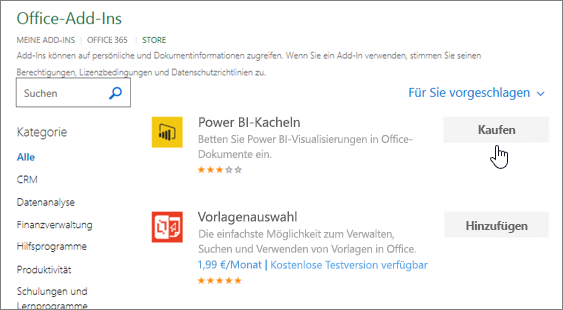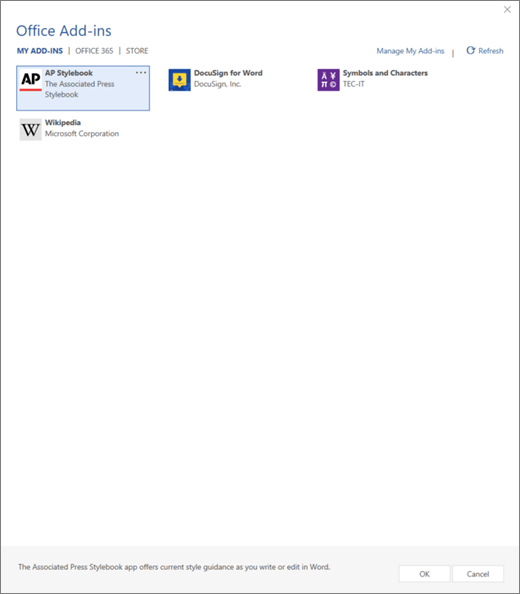Office-Add-Ins können Ihnen dabei helfen, Ihre Dokumente zu personalisieren oder die Art und Weise zu beschleunigen, wie Sie auf Informationen im Internet zugreifen. Mit einem Add-In könnten Sie beispielsweise Artikel in Wikipedia nachschlagen oder Ihrem Dokument eine Onlinekarte hinzufügen, ohne Excel verlassen zu müssen.
Suchen Sie nach Informationen zu COM-Add-Ins für Excel? Weitere Informationen finden Sie unter Hinzufügen oder Entfernen von Add-Ins.
Abrufen eines Office-Add-Ins für Excel
-
Klicken Sie auf Datei> Add-Ins abrufen. Sie können ein Add-In direkt auf der Seite installieren.Alternativ können Sie auch Start->-Add-Ins >Weitere Add-Ins auswählen.
-
Wählen Sie im Feld Office-Add-Ins die Option Meine Add-Ins aus, um Ihre Add-Ins anzuzeigen. Oder suchen Sie nach dem gewünschten Add-In, indem Sie die Registerkarte Speichern auswählen und das Suchfeld verwenden.
-
Klicken Sie auf ein Add-In, um mehr darüber zu erfahren, einschließlich einer längeren Beschreibung und Kundenbewertungen, falls verfügbar. Klicken Sie dann für das gewünschte Add-In auf Hinzufügen, Testen oder Kaufen .
Wenn Sie zur Anmeldung aufgefordert werden, geben Sie die E-Mail-Adresse und das Kennwort ein, die Sie für die Anmeldung bei Office-Programmen verwenden. Lesen Sie die Datenschutzinformationen, und klicken Sie auf Weiter (für kostenlose Add-Ins), oder bestätigen Sie die Abrechnungsinformationen, und schließen Sie den Kauf ab.
Beginnen Sie mit der Verwendung Ihres Office-Add-Ins mit Excel
Um Ihr Add-In mit Excel zu verwenden, doppelklicken Sie in der Add-In-Liste darauf.
-
Klicken Sie auf Start> Add-Ins > Weitere Add-Ins.
-
Wählen Sie im Dialogfeld Office die Registerkarte Meine Add-Ins aus.
-
Wählen Sie das Add-In auf der Registerkarte Meine Add-Ins im Dialogfeld Office-Add-Ins aus, und klicken Sie auf Hinzufügen, um das Add-In zu installieren.
Entfernen eines Office-Add-Ins
-
Klicken Sie auf Start > Add-Ins > Weitere Add-Ins.
-
Wählen Sie im Dialogfeld Office-Add-Ins die Registerkarte Meine Add-Ins aus, klicken Sie auf das Add-In, das Sie entfernen möchten, und wählen Sie Entfernen aus.
-
Klicken Sie im Bestätigungsfenster auf Entfernen .
Wichtig: Neuer Name für Apps für Office – Office-Add-Ins. Wir aktualisieren derzeit unsere Produkte, die Dokumentation, Beispiele und weitere Ressourcen, um die Namensänderung der Plattform von "Apps für Office und SharePoint" in "Office- und SharePoint-Add-Ins" zu integrieren. Diese Namensänderung ist erfolgt, um die Erweiterungsplattform besser von den Office-Apps (Anwendungen) unterscheiden zu können. Im Zuge dieser Änderungen unterscheiden sich die Dialogfelder und Meldungen, die in Ihrer Anwendung angezeigt werden, möglicherweise von denen, die in diesem Artikel dargestellt werden.
Verwenden von Office-Add-Ins in Excel 2016
Sie können die Web-Office-Add-Ins in Excel 2016 verwenden.
Abrufen eines Office-Add-Ins für Excel 2016
-
Klicken Sie auf Start > Add-Ins > Weitere Add-Ins.
-
Wählen Sie im Dialogfeld Office-Add-Ins die Registerkarte Store aus, und suchen Sie nach dem gewünschten Add-In, oder suchen Sie über das Suchfeld nach einem Add-In.
-
Klicken Sie auf ein Add-In, um mehr darüber zu erfahren, einschließlich einer längeren Beschreibung und Kundenbewertungen, falls verfügbar. Klicken Sie dann für das gewünschte Add-In auf Hinzufügen oder Kaufen .
Wenn Sie aufgefordert werden, sich anzumelden, geben Sie die E-Mail-Adresse und das Kennwort ein, mit denen Sie sich bei Office-Programmen anmelden. Lesen Sie die Datenschutzinformationen, und klicken Sie auf Weiter (für kostenlose Add-Ins), oder bestätigen Sie die Abrechnungsinformationen, und schließen Sie den Kauf ab.
Erste Schritte mit dem Office-Add-In in Excel 2016
Führen Sie die folgenden Schritte aus, um Ihr Add-In mit Excel 2016 zu verwenden:
-
Klicken Sie auf Start> Meine Add-Ins.
-
Klicken Sie im Dialogfeld Office-Add-Ins auf ein beliebiges Add-In unter "Meine Add-Ins", um es zu verwenden.
Hinweis: Nachdem Sie ein neues Add-In erhalten haben, sollte es in Der Liste Meine Add-Ins angezeigt werden. Wenn dies nicht der Fall ist, klicken Sie auf Aktualisieren
Entfernen eines Office-Add-Ins
-
Klicken Sie auf Start > Add-Ins >Weitere Add-Ins.
-
Klicken Sie im Dialogfeld Office-Add-Ins auf der Registerkarte Meine Add-Ins mit der rechten Maustaste auf das Add-In, das Sie entfernen möchten, und wählen Sie Entfernen aus.
-
Klicken Sie im Bestätigungsfenster auf Entfernen .